CINEMA 4D如何在圆柱体中间位置制作一圈棱?
来源:网络收集 点击: 时间:2024-05-17【导读】:
在CINEMA 4D中,在圆柱体中间位置制作一圈棱,有些朋友不会制作,下面,我详细讲解下制作方法,希望可以帮到朋友们。品牌型号:联想V14系统版本:windows10软件版本:CINEMA 4DR20.026方法/步骤1/10分步阅读 2/10
2/10
 3/10
3/10 4/10
4/10 5/10
5/10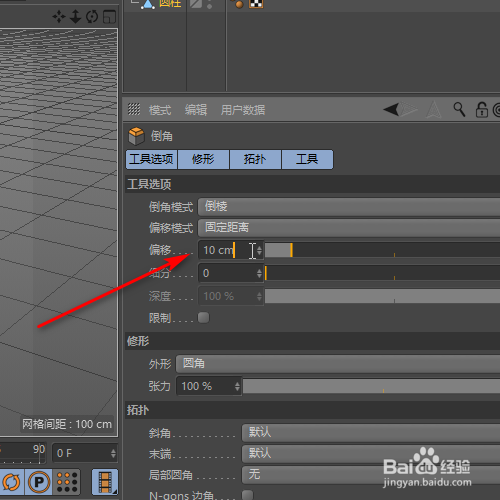
 6/10
6/10 7/10
7/10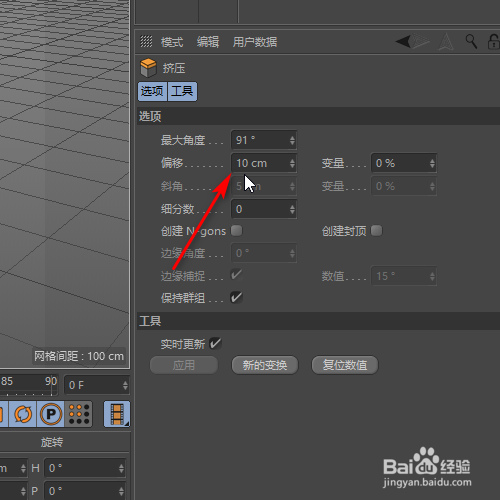 8/10
8/10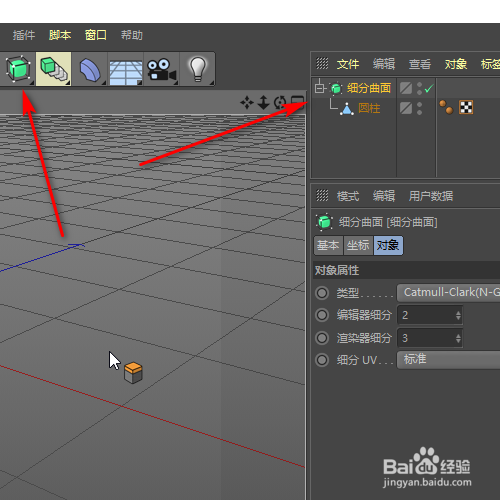
 9/10
9/10 10/10
10/10 软件
软件
启动CINEMA 4D,进入到软件主界面,在场景中添加一个圆柱体。按下C键,把圆柱转为可编辑对象。
 2/10
2/10如下图所示,点击“边”按钮,把圆柱转到边模式。鼠标右击,弹出右键菜单,点击:循环/路径切割,调出“循环/路径切割”工具。

 3/10
3/10鼠标在圆柱体的中段位置点击一下,切割出一圈线,如下图所示。
 4/10
4/10右击鼠标,弹出右键菜单,点击:倒角,调出倒角工具。
 5/10
5/10然后,在倒角工具选项面板这里,把偏移值设置为:10cm。执行倒角命令后,场景中的圆柱体中段位置多了一圈面。
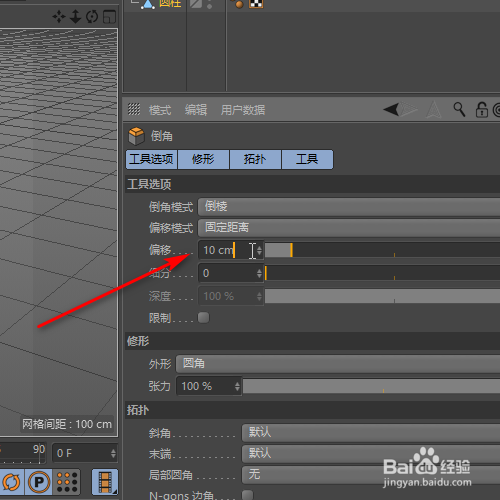
 6/10
6/10按键盘的CTRL键,点击“面”的按钮,转到面模式。圆柱体中段位置的这一圈面自动全部选中,呈高亮显示。
 7/10
7/10按D键,调出挤压工具,并且在挤压工具选项面板这里,把偏移值修改为:10cm。
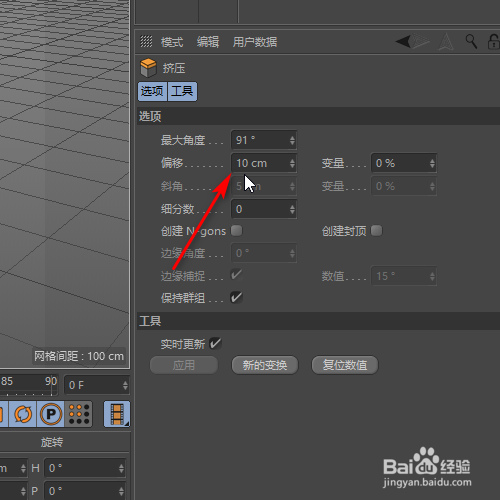 8/10
8/10按ALT键,点击“细分曲面”图标,把圆柱变成“细分曲面”的子级。场景中的圆柱体中段位置有了一圈棱。
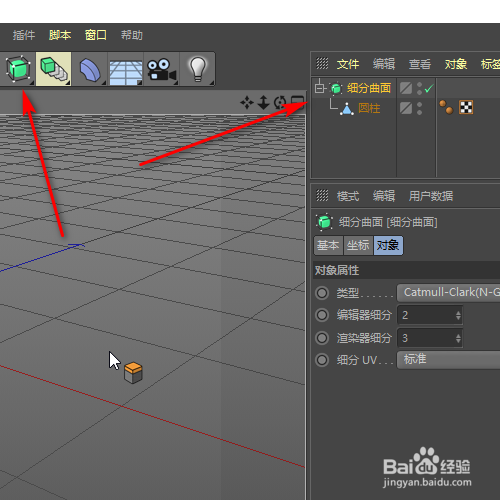
 9/10
9/10修整下这圈棱,调出“循环/路径切割”工具,如下图所示 ,在棱的上下边缘位置各切出一圈线。
 10/10
10/10按9键,切换回实时选择工具,在场景中空白位置点一下,取消所有的选择。在圆柱体的中段制作一圈棱的操作完成。
 软件
软件 版权声明:
1、本文系转载,版权归原作者所有,旨在传递信息,不代表看本站的观点和立场。
2、本站仅提供信息发布平台,不承担相关法律责任。
3、若侵犯您的版权或隐私,请联系本站管理员删除。
4、文章链接:http://www.1haoku.cn/art_783136.html
上一篇:tbc英雄本怎么进
下一篇:怎样将视频和音频合并?
 订阅
订阅